Soubory Photoshopu procházejí mnoha iteracemidříve, než bude cokoli konečné. Jediným způsobem, jak udržet věci uspořádané, je pojmenovat vrstvy, správně je seskupit a pojmenovat seskupené vrstvy. Je to dost jednoduché, ale tvůrčí proces a termíny se nepřestávají, takže můžete přejmenovat vrstvu. Často jen přidáte další vrstvy, abyste vyzkoušeli něco nového, a než to budete vědět, nejste ve vrstvě 100 schopni najít to, co hledáte, nebo si pamatovat, proč jste něco přidali. I když můžete nebo nemusíte mít sklon k pojmenovávání vrstev, možná budete chtít způsob, jak sledovat nápady a poznámky ve Photoshopu, je nejlepším způsobem, jak to udělat.
Photoshop má vestavěný nástroj pro poznámky. To znamená, že se nebudete muset obtěžovat s doplňky nebo aplikacemi třetích stran, které nemusí fungovat s Photoshopem nebo které se střetávají s pracovním postupem. Je to už nějakou dobu, ale je stále relativně neznámý, možná proto, že je umístěn velmi špatně.
Poznámky ve Photoshopu
Nástroj Notes žije uvnitř nástroje kapátkosoubor. Klikněte a podržte nástroj kapátko a podívejte se na nabídku, která otevře seznam všech nástrojů v něm. Uvidíte tam nástroj Poznámka. Vyberte jej pro aktivaci nástroje.

Do Photoshopu můžete přidat poznámku kliknutímkdekoli na plátně. Poznámky nelze ukotvit ke konkrétní vrstvě, takže nezáleží na tom, kterou vrstvu nebo skupinu nebo cestu jste vybrali. Klepněte kamkoli chcete umístit poznámku a objeví se malá ikona označující přidání poznámky.
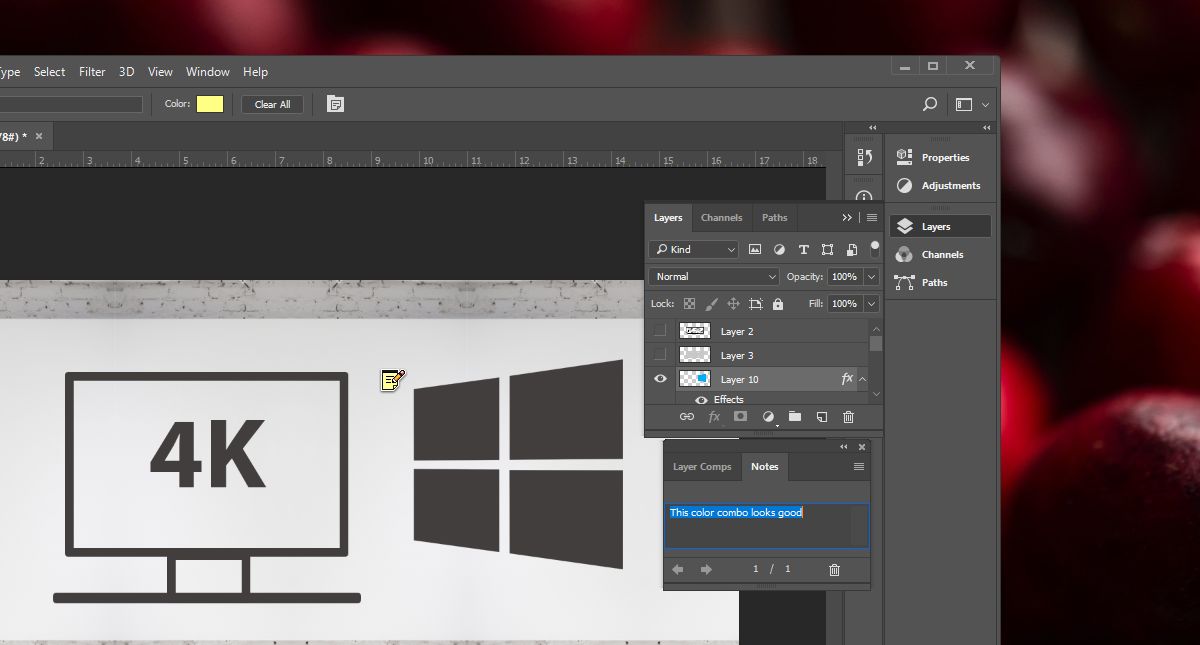
Když kliknete dovnitř plátna, poznámkyokno je povoleno automaticky. Skrýt / zobrazit z Windows> Poznámky na titulní liště Photoshopu. Neexistují žádná omezení počtu znaků, jak dlouho může být nota. Stačí začít psát v malém okně a po dokončení klepnout na klávesu Enter.
Každá přidaná poznámka bude mít svou vlastní malou ikonuna plátně. Můžete odstranit jednotlivou poznámku klepnutím pravým tlačítkem myši na ni a výběrem možnosti odstranění a všechny poznámky můžete odstranit kliknutím pravým tlačítkem myši na jednu poznámku a výběrem možnosti Odstranit vše.
Ikony poznámek mohou ztížit práci. Pokud zjistíte, že jsou rušivé, ale nechcete je smazat, přejděte na Zobrazit> Zobrazit a zrušte zaškrtnutí poznámek. Tím se skryjí všechny ikony poznámek, které jste přidali, ale neodstraní se.
Ukotvení vrstev
Je těžké uvěřit ukotvení poznámek k vrstvámve Photoshopu prostě není funkce. Poznámky jsou jako komentáře, které zanecháte na svém plátně, a nemají za cíl vysvětlit, proč jste do vrstvy přidali efekt nebo jaký byl váš myšlenkový proces, když jste jej přidali. Další verze Photoshopu bude vydána letos a můžeme jen doufat, že Adobe udělala některé ze svých nástrojů trochu užitečnějšími.













Komentáře